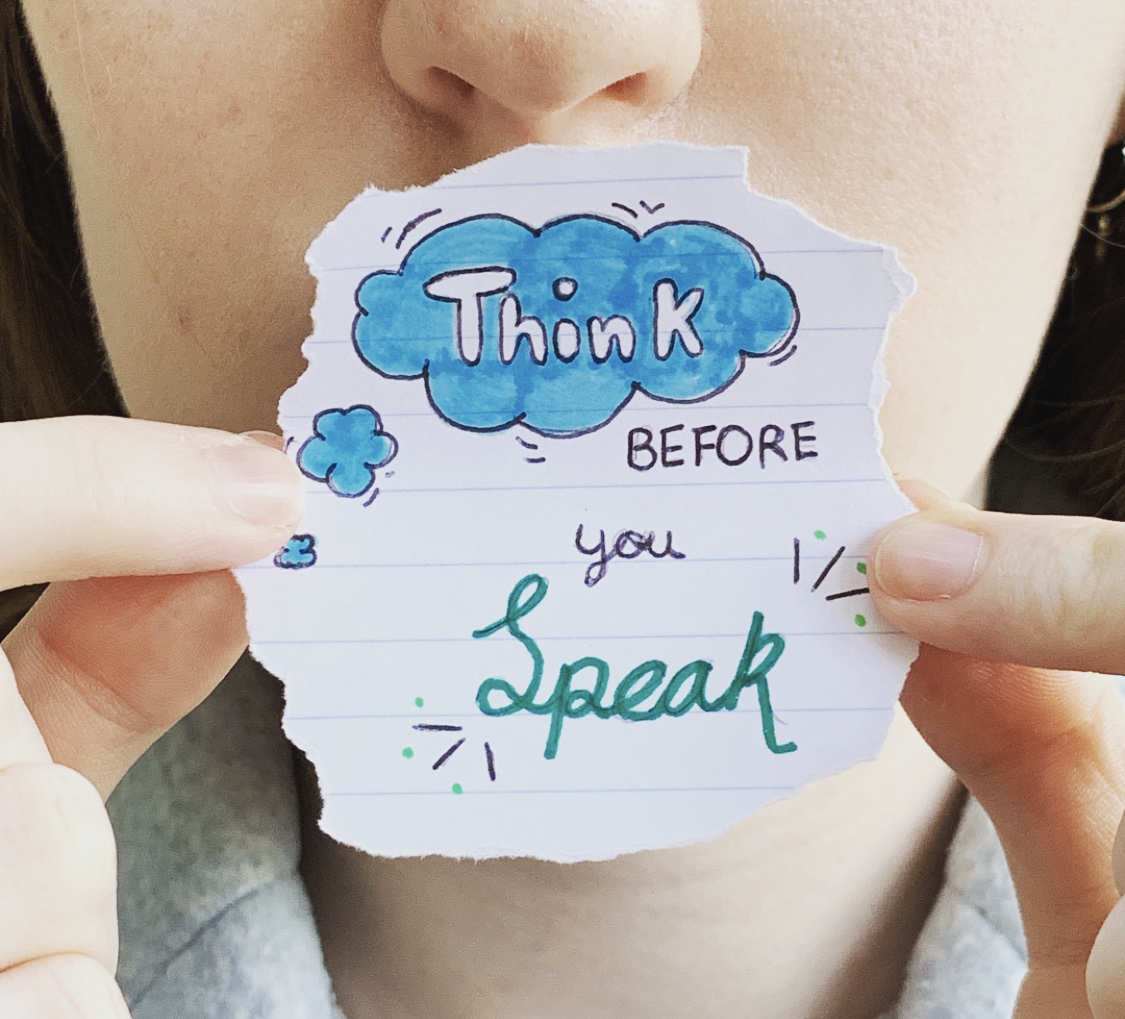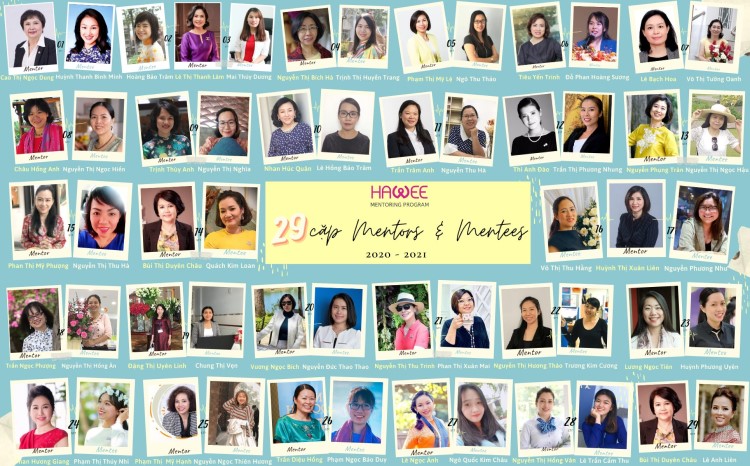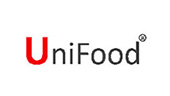Hướng dẫn tạo và xóa địa chỉ email trong Outlook
Đầu tiên chúng ta mở chương trình mail Microsoft Outlook 2007 lên.
Tại giao diện chính của chương trình Microsoft Outlook 2007, chúng ta click chọn menu Go -> Contacts (Hoặc có thể nhấn tổ hợp phím Ctrl + 3).
1. Tạo địa chỉ email:
• Bước 1: Trong cửa sổ Contacts, click chọn nút New -> 1 cửa sổ mới xuất hiện.
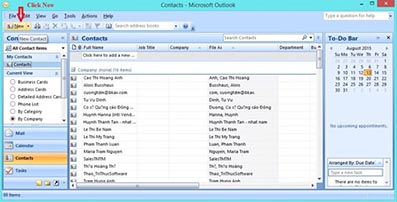
• Bước 2: Trong cửa sổ mới, chúng ta nhập thông tin địa chỉ mail mới như sau:
VD: Ở đây, tôi muốn tạo thêm 1 địa chỉ mail mới của chị Phạm Thị Phương Thúy có địa chỉ mail là phuongthuy@newtoyovn.com.
- Tại dòng FullName : Nhập Pham Thi Phuong Thuy – NTVN (Chú ý: không gõ dấu, FullName theo quy định của công ty phải theo cấu trúc: “Tên đầy đủ của người sử dụng điạ chỉ mail” + “-“+ NTVN).
- Tại dòng Company: Nhập NTVN.
- Tại dòng File as: click chuột vào biểu tượng mũi tên, chọn dòng Pham Thi Phuong Thuy – NTVN.
- Tại dòng Email: Nhập điạ chỉ mail phuongthuy@newtoyovn.com.
- Tại dòng Display as: Nhập Pham Thi Phuong Thuy – NTVN.
- Cuối cùng ta click nút Save & Close.( Nếu muốn chỉ lưu và tiếp tục tạo mới thì click nút Save & New).
Chú ý: Khi click nút Save & Close nếu xuất hiện hộp thoại Duplicate Contact Detected thì làm như hình bên.
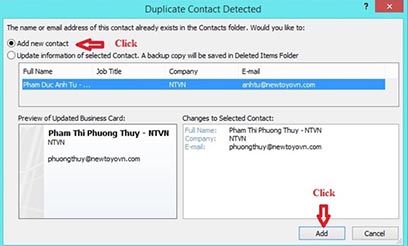
2. Xóa địa chỉ email
Trong cửa số Contacts, click ô Search Contacts, nhập địa chỉ mail cần xóa, sau đó click phải chuột vào dòng địa chỉ mail cần xóa ở bên dưới chọn Delete.
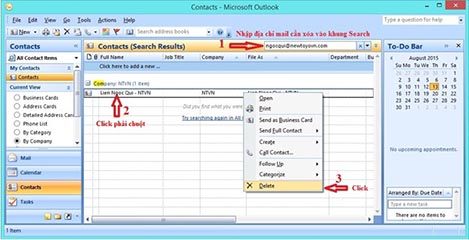
P.IT
TAG: